Hogyan, hogy egy jelszót a fájl rar, zip és 7z
Adjon meg egy jelszót ZIP és RAR fájlok a program WinRAR
WinRAR, mint amennyire én vagyok érintett - a leggyakoribb archív hazánkban. Belőle, és kezdődik. A WinRAR hozhat létre levéltárak RAR és a ZIP, és jelszavak beállítása mindkét típusú archív. A titkosítás azonban a fájlnevek csak a RAR (illetve a ZIP, a kivonat a fájlokat meg kell adnia egy jelszót, de a fájl nevét látható lesz-e vagy sem).
Az első módszer, hogy egy jelszóval védett archívum WinRAR - jelölje ki az összes fájl és mappa kell helyezni az archívumban a vezetőben mappában vagy az asztalon, kattintson rá a jobb gombbal, és válassza a helyi menüből (ha van) „Hozzáadás az archívumhoz ...” A ikon WinRAR.
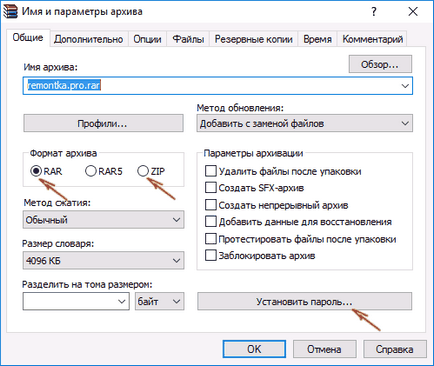
Fájl megnyitása hoz létre ablakot, amely amellett, hogy adja meg a fájl típusát, és tegyük menteni, akkor kattintson a „Jelszó beállítása”, majd adja meg kétszer engedélyezi a titkosítást a fájlnevek (RAR esetén), ha szükséges. Ezután kattintson az OK gombra, majd ismét az OK gombra a teremtés az archívum - az archívum jön létre egy jelszót.
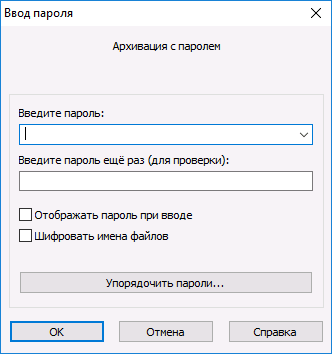
Ha a helyi menüt a jobb egérgombbal Nincs tétel hozzá az archív WinRAR, akkor csak futtatni a archív, jelölje ki a fájlokat és mappákat archiválására, kattintson a „Hozzáadás” gombra a sáv tetején, majd kövesse ugyanazokat a lépéseket, hogy állítsa be a jelszót archív.
Egy másik módja, hogy egy jelszót a fájl vagy az összes fájl a jövőben létrehozott WinRAR - kattintson a kulcs ikon a bal alsó az állapotsorban, és állítsa be a kívánt titkosítási beállításokat. állítsa be a jelet „Use minden levéltár”, ha szükséges.
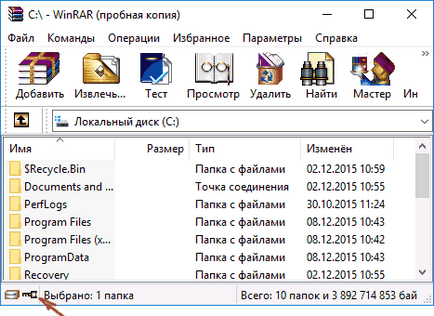
Hozzon létre egy archív jelszóval 7-Zip
Az ingyenes 7-Zip archiváló, akkor létrehozhat archívumok 7z és a ZIP, telepített nekik a jelszót, és válassza ki a titkosítás típusa (és akkor csomagolja ki és RAR). Pontosabban, akkor létre, és egyéb fájlokat, de a jelszót csak akkor lehetséges a két fent említett típusú.
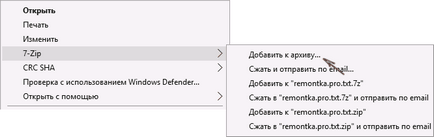
Csakúgy, mint a WinRAR, 7-Zip archívum létrehozása is lehetséges a helyi menü „Hozzáadás az archívumhoz” abban a részében, a Z-Zip vagy a fő program ablak segítségével a „Hozzáadás” gombra.
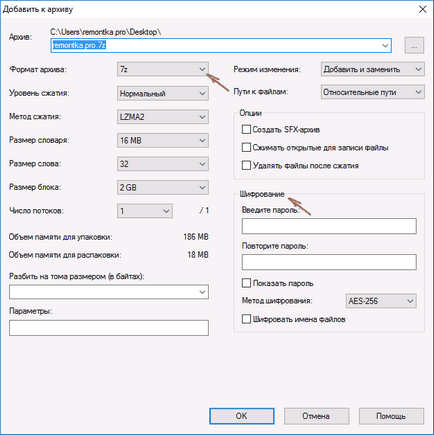
Mindkét esetben látni fogja ugyanazt a fájlt hozzáadása ablak az archívum, amely, ha választott 7z formátum (alapértelmezett) vagy ZIP felvétele titkosítás lesz elérhető egy időben 7z is rendelkezésre állnak, és a fájl titkosítás. Csak állítsa be a kívánt jelszót, ha szükséges, beleértve a rejtett fájl nevét, és kattintson az OK gombra. Mint egy titkosítási eljárást ajánlott AES-256 (a ZIP is elérhető ZipCrypto).
Nem tudom, ha valaki használja a WinZip archiváló most, de a korábban használt, hanem azért, mert úgy gondolom, hogy van értelme megemlíteni.
WinZip ZIP archívum létre lehet hozni (vagy Zipx) AES-256 titkosítás (alapértelmezett), AES-128 és Legacy (ugyanaz ZipCrypto). Ezt meg lehet tenni a fő program ablak lehetővé teszi a megfelelő lehetőséget a jobb oldali panelen, majd adja meg a biztonsági beállításokat alább (ha nem kér, akkor, ha hozzá a fájlokat az archív csak kér egy jelszót).

Ha hozzá fájlokat az archívumból Explorer menüből az ablakban, hogy hozzon létre egy archív egyszerűen jelölje be a „A fájlok titkosítása”, kattintson a „Hozzáadás” gombra a lap alján, és állítsa be a jelszót az archív majd.
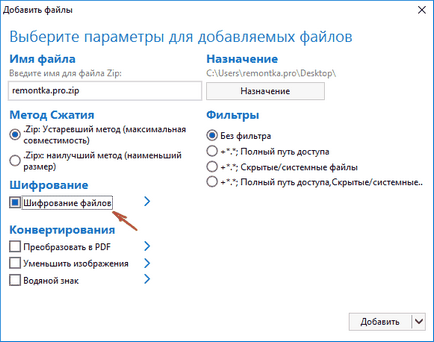
Összefoglalva azt mondanám, hogy a legnagyobb személy bízom titkosított archívumok 7z, stb - WinRAR (mindkét esetben a titkosított fájl nevét), és a legkevésbé - ZIP.
Első szett 7-zip azon az alapon, hogy az általa használt erős titkosítás AES-256 képes titkosítani a fájlokat, és ezzel szemben a WinRAR, akkor Open Source - így a külső fejlesztők hozzáférhetnek a forráskódot, és ez viszont, ez csökkenti a valószínűségét annak, előre megfontolt réseket.
És hirtelen, és ez érdekes lesz: